Как повысить производительность Minecraft на ноутбуке
Категория: Инструкции, гайды Minecraft
Данный гайд поможет повысить производительность практически любой игры на ноутбуке (и с малой вероятностью на компьютере). Я даже смог поиграть с более менее комфортабельным FPS с шейдерами.
Описание
Данный гайд поможет пользователям ноутбуков (более-менее современных с 2012 г.) с двумя видеокартами: Интегрированной и дискретной.
Интегрированное видео-ядро обычно находится в процессоре устройства, а может быть и распаяно на материнской плате - Пример : Intel HD Graphics. А дискретная видеокарта подключается к компьютеру (и у некоторых ноутбуков) отдельно и также может быть распаяна на материнской плате. Обычно дискретная графика от 2 до 4 раз производительнее интегрированной. Я не отрицаю что в данном гайде могут быть ошибки. Часто проблема заключается в том что игры (не настроенные заранее) используют именно ту видеокарту которая используется для передачи изображения на другие устройства вывода (мониторы, проекторы, телевизоры и т.д.) Это можно проверить подключив ноутбук к монитору и отключя одну из видеокарт через "Диспетчер устройств". Также это можно узнать запустив Minecraft и нажав F3 в игре. Справа будет написано разрешение окна и какая видеокарта задействована Короче все хватит нудной теории приступим к делу
Интегрированное видео-ядро обычно находится в процессоре устройства, а может быть и распаяно на материнской плате - Пример : Intel HD Graphics. А дискретная видеокарта подключается к компьютеру (и у некоторых ноутбуков) отдельно и также может быть распаяна на материнской плате. Обычно дискретная графика от 2 до 4 раз производительнее интегрированной. Я не отрицаю что в данном гайде могут быть ошибки. Часто проблема заключается в том что игры (не настроенные заранее) используют именно ту видеокарту которая используется для передачи изображения на другие устройства вывода (мониторы, проекторы, телевизоры и т.д.) Это можно проверить подключив ноутбук к монитору и отключя одну из видеокарт через "Диспетчер устройств". Также это можно узнать запустив Minecraft и нажав F3 в игре. Справа будет написано разрешение окна и какая видеокарта задействована Короче все хватит нудной теории приступим к делу
Как выбрать какая видеокарта будет использоваться для определённой игры или приложения.
Ну для начала надо найти приложение которое отвечает за параметры переключаемой графики, в моем случае это настраивается через Настройки Radeon
Параметры переключаемой графики (после обновления до Radeon Crimson) перенесли в дополнительные параметры. Их можно найти в настройках :
Вот дополнительные настройки - сразу открылось то что нужно
У меня уже все настроено, вот как это делается :
1. Нажимаете на кнопку "Добавить приложение"
2. Открываете папку C:\Program Files\Java\jre_*.*.*.(Вместо звезд цифры)\bin\
3. И выбираете javaw.exe
4. Ищете в списке javaw.exe
5. Открываете "Настройки графики" и выберите "Высокая производительность"
6. Перезапустите игру
7. ??????
8. PROFIT
В случае если не AMD, а NVIDIA
Параметры переключаемой графики (после обновления до Radeon Crimson) перенесли в дополнительные параметры. Их можно найти в настройках :
Вот дополнительные настройки - сразу открылось то что нужно
У меня уже все настроено, вот как это делается :
1. Нажимаете на кнопку "Добавить приложение"
2. Открываете папку C:\Program Files\Java\jre_*.*.*.(Вместо звезд цифры)\bin\
3. И выбираете javaw.exe
4. Ищете в списке javaw.exe
5. Открываете "Настройки графики" и выберите "Высокая производительность"
6. Перезапустите игру
7. ??????
8. PROFIT
В случае если не AMD, а NVIDIA
1. В случае с NVIDIA открывайте Панель управления NVIDIA
2. В списке слева выбираете Управление параметрами 3D
3. Нажмите кнопку "Добавить" (Она чуть правее)
4. Открываете папку C:\Program Files\Java\jre_*.*.*.(Вместо звезд цифры)\bin\
5. И выбираете javaw.exe
6. В списке "Предпочтительный графический процессор" выбираете "Высокопроизводительный видеопроцессор NVIDIA"
7. Жмёте "Применить"
8. Перезапустите игру
9. ??????
10. PROFIT
Ну вот и всё по идее, надеюсь, что у вас все получилось и Minecraft больше не лагает, а может даже и летает.
| Информация | |
| Для написания комментария зарегистрируйся на сайте, это займет всего пару минут, голосуй за новости, зарабатывай репутацию. | |




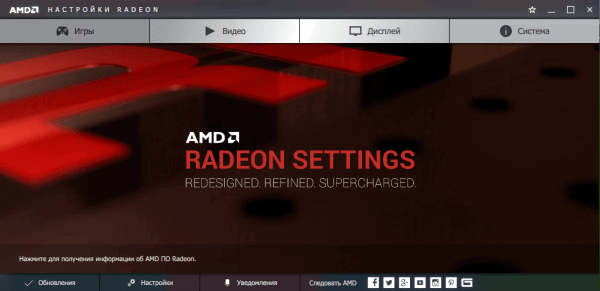
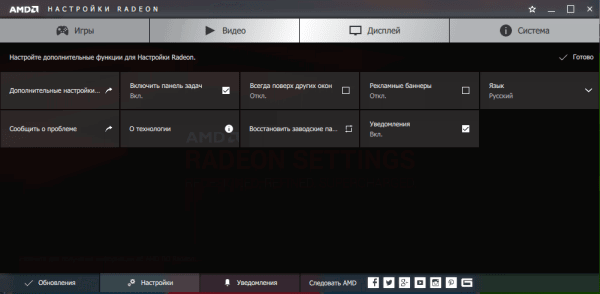
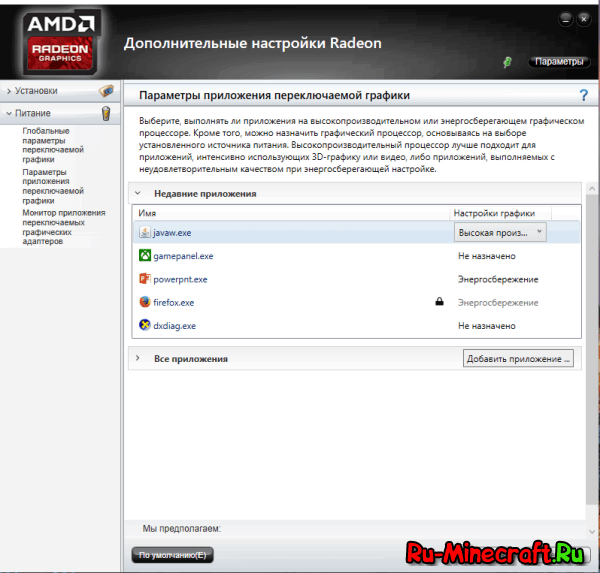

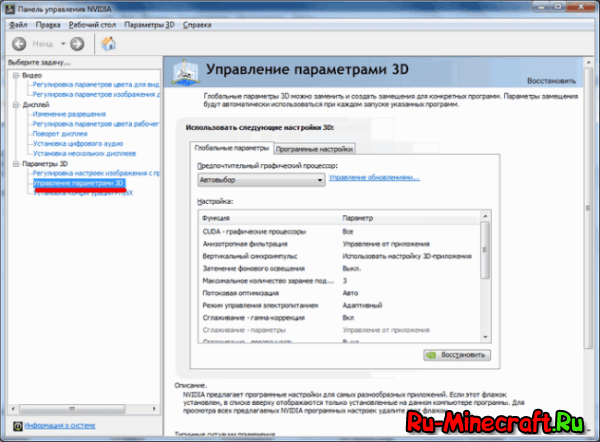

![AutoRegLib - ядро [1.19.2] [1.18.2] [1.16.5] [1.15.2] [1.14.4] [1.12.2] [1.11.2] [1.10.2]](https://ru-minecraft.ru/uploads/posts/2017-04/1492801161_autoreglib.png)
![[Гайд] Селекторы и их назначение](https://ru-minecraft.ru/uploads/posts/2014-03/1395949000_bez-imeni-3.jpg)
![[1.6.2][Гайд]---Мало Fps- инструкция поможет!](https://ru-minecraft.ru/uploads/posts/2013-08/1377517206_yandsearch.jpg)



![Iron Chests - Новые сундуки, ирон чест [1.21.11] [1.21.10] [1.21.8] [1.20.4] [1.19.4] [1.18.2] [1.17.1] [1.16.5] [1.12.2] [1.7.10]](https://ru-minecraft.ru/uploads/posts/2021-06/thumbs/1624988011_iron-chests.jpg)
![Wildfire's Female Gender Mod - реалистичная модель игрока женского пола [1.21.11] [1.21.10] [1.21.8] [1.21.5] [1.20.6] [1.19.4] [1.18.2] [1.17.1] [1.16.5]](https://ru-minecraft.ru/uploads/posts/2021-03/thumbs/1616412895_wildfires-female-gender-mod.png)
![Patrix HD - фотореалистичный, средневековый текстурпак [1.21.11] [1.16.5] [32x]](https://ru-minecraft.ru/uploads/posts/2023-08/thumbs/1690964408_themes-1.jpg)
![Minecraft HD(64x) - стандартные текстуры в высоком качестве [1.21.11] [1.20.6] [1.19.4] [64x]](https://ru-minecraft.ru/uploads/posts/2020-05/thumbs/1590760328_5.jpg)
![Minecraft Forge - скачать Майнкрафт Фордж [1.21.11] [1.21.10] [1.21.8] [1.20.6] [1.19.4] [1.16.5] [1.12.2] [1.7.10]](https://ru-minecraft.ru/uploads/posts/2017-04/1493331496_minecraft-forge-download.jpg)
![Just Enough Items (JEI) - джеи, рецепты [1.21.11] [1.21.10] [1.21.8] [1.21.5] [1.20.6] [1.19.4] [1.18.2] [1.16.5] [1.12.2] [1.8.9]](https://ru-minecraft.ru/uploads/posts/2016-01/thumbs/1452422798_jei.png)
![Xaero's Minimap — миникарта [1.21.11] [1.21.10] [1.21.8] [1.21.5] [1.20.6] [1.19.4] [1.18.2] [1.16.5] [1.12.2] [1.7.10]](https://ru-minecraft.ru/uploads/posts/2021-02/thumbs/1613835630_xaeros-minimap.jpg)
![MrCrayfish's Furniture Mod - фурнитура мод [1.21.11] [1.21.10] [1.21.8] [1.21.5] [1.20.6] [1.19.4] [1.16.5] [1.12.2] [1.8.9] [1.7.10]](https://ru-minecraft.ru/uploads/posts/2018-11/thumbs/1542641721_banner.jpg)
![Скачать оптифайн - Optifine HD [1.21.10] [1.21.8] [1.20.6] [1.19.4] [1.18.2] [1.17.1] [1.16.5] [1.12.2] [1.7.10]](https://ru-minecraft.ru/uploads/posts/2014-06/1402903134_optifine_lrg.jpg)
![Fabric - скачать Фабрик для майнкрафт [1.21.11] [1.21.10] [1.21.8] [1.21.5] [1.20.6] [1.16.5]](https://ru-minecraft.ru/uploads/posts/2019-04/thumbs/1556150220_fabric.jpg)
![XRay, иксрей чит мод для ресурсов [1.21.4] [1.20.6] [1.19.4] [1.18.2] [1.16.5] [1.12.2] [1.7.10]](https://ru-minecraft.ru/uploads/posts/2019-08/thumbs/1564619454_xray-mod-minecraft.jpg)